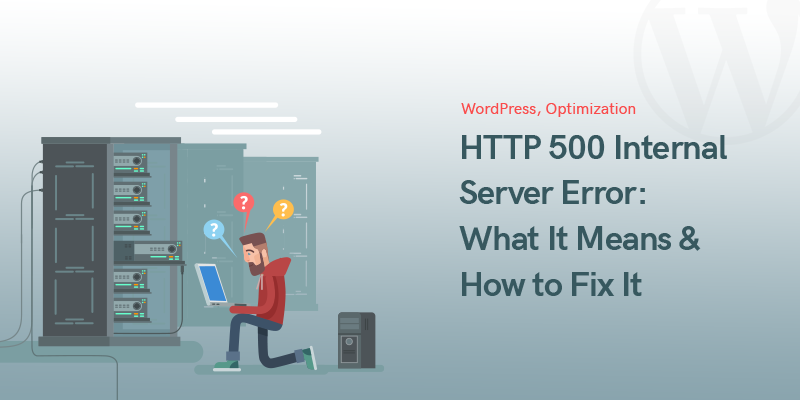
خطأ خادم داخلي HTTP 500: ما يعنيه وكيفية إصلاحه
قد تكون إدارة موقع ويب مشكلة في بعض الأحيان. يمكن أن يتسبب التكوين والإعداد والتصميم وما إلى ذلك في إرباك الشخص. علاوة على ذلك ، من طبيعة التكنولوجيا وجود أخطاء ومشاكل بين الحين والآخر. اليوم ، بفضل وسائل التواصل الاجتماعي والإنترنت ، أصبح تصحيح الأخطاء وإصلاحها أسهل بكثير. ليس هناك شك في أن الإنترنت ليس لديها إجابة.
القصة مختلفة قليلاً مع الخطأ 500 للخادم الداخلي. لم يتم تحديد ماهية المشكلة بوضوح ويمكن أن يتسبب عدد من الأشياء المختلفة في حدوث هذا الخطأ. سنقوم في هذه المقالة بفحص سبب هذا الخطأ وكيفية إصلاحه.
تحقق من هذا المقال: الأخطاء والمشكلات الأكثر شيوعًا في WordPress (وكيفية إصلاحها)
مقدمة إلى خطأ HTTP 500
HTTP 500 تظهر الأخطاء مشكلة في الخادم وليس موقع الويب أو جهاز الكمبيوتر أو الإنترنت. على الرغم من أنها لا تشير إلى مشكلة معينة ، إلا أنها من المحتمل أن تظهر عددًا من الأشياء التي ربما تكون قد حدثت بشكل خاطئ وهي مشكلات غير قابلة للتفسير ، مما يجعل تشخيصها أصعب قليلاً.
هناك سيناريوهان مختلفان قد تواجه فيهما هذه المشكلة ويعتمد ذلك على ما إذا كنت تحاول الوصول إلى موقع ويب أو لديك هذا الخطأ على موقع الويب الخاص بك. سوف نستكشف كلتا الحالتين أدناه ونقدم الحلول.
إذا لم يكن موقع الويب الخاص بك
إذا كنت تحاول فتح موقع ويب معين وتلقيت خطأ HTTP 500 ، فهذا يعني أن المشكلة ليست من جانبك ؛ يعمل الإنترنت والكمبيوتر والمتصفح بشكل جيد. هنا ، هناك عدد من الأشياء يمكنك محاولة حل المشكلة.
حدث الصفحة
لا يزال تكتيك إيقاف التشغيل القديم الجيد يعمل هنا. ولكن هنا لا تغلق المستعرض الخاص بك ، بدلاً من ذلك ، تضغط على مفاتيح Ctrl + F5 على لوحة المفاتيح لتحديث قوي. قد تكون الصفحة معطلة بشكل مؤقت فقط ومع التحديث الثابت ، قد ترى أنها تعمل.
حاول مرة أخرى في وقت لاحق
هناك احتمال كبير أن يكون مسؤولو موقع الويب على دراية بالفعل بالمشكلة ويعملون على إصلاحها. لذلك ، قد ترغب في المحاولة مرة أخرى لاحقًا عندما يحتمل أن يكونوا قد حلوا المشكلة. يمكنك أيضًا تسريع العملية عن طريق إبلاغ مسؤولي الموقع إذا كانت لديك الوسائل للقيام بذلك.
احذف ملفات تعريف الارتباط الخاصة بالمتصفح
في بعض الأحيان يتم حل المشكلة عن طريق متصفحك بعد حفظ ملفات تعريف الارتباط من الصفحة المعطلة. في هذه الحالة ، قد ترغب في حذف محفوظات الاستعراض وملفات تعريف الارتباط للمتصفح لمعرفة ما إذا كان بإمكانك الوصول إلى الصفحة.
انظر إذا كان الآخرون لديهم المشكلة
الصق عنوان URL الذي لا يمكنك الوصول إليه أسفل للجميع أو مجرد لي ومعرفة ما إذا كانت هذه مجرد مشكلة بالنسبة لك أو يعاني الآخرون من نفس الشيء.
إذا كان هذا هو موقع الويب الخاص بك
ماذا عن وجود خطأ خادم داخلي HTTP 500 على موقع الويب الخاص بك. حسنًا ، هناك عدة أسباب محتملة لذلك. والآن سوف ننتقل إلى هؤلاء ونقدم لك إصلاحًا لكل منها.
ملف htaccess تالف أو معطل
. هتكس هو ملف مهم في موقع الويب الخاص بك يحتوي على إرشادات حول كيفية عمل البرنامج. هناك العديد من الأسباب التي يمكن أن تفعل ذلك ، مثل تثبيت المكونات الإضافية الجديدة ، أثناء التكوين أو عندما تعمل على الخادم.
خطأ في الإذن
إذا كان هذا هو سبب خطأ الخادم الداخلي HTTP 500 ، فقد يكون هذا هو الحال الذي لا يمتلكه المستخدم إذن للوصول إلى تلك الصفحة المحددة.
سمة أو مكون إضافي خاطئ
تعد المكونات الإضافية والسمات ضرورية لموقع WordPress الخاص بك لتوسيع وظائفه وميزاته.
تجاوز حد ذاكرة PHP
يدير PHP المحتوى وقاعدة البيانات وتتبع الجلسة وما إلى ذلك على موقع الويب الخاص بك. تستخدم كل من هذه العمليات ذاكرة موقع الويب الخاص بك. إذا تجاوزت هذا الحد ، فستتلقى الخطأ.
أريد تحديث منشور مدونة تم تعديله ولكن عندما أحاول القيام بذلك ، أحصل على خطأ 500. لقد راجعت سجل الأخطاء ووجدت خطأ PHP فادحًا: لا يمكن إعادة تعريف my_wpdiscuz_shortcode (). ماذا علي أن أفعل؟
مرحبًا. نعم ، يمكن أن يتسبب الخطأ في مشكلة 500. كما هو مذكور ، تم الإعلان عن وظيفة my_wpdiscuz_shortcode مرتين ولا يمكنك الحصول عليها في PHP. هذا على الأرجح لأن هذه الوظيفة موجودة في أكثر من ملفين أو ربما بسبب وجود تعارض بين اثنين من المكونات الإضافية أو السمات.
تحقق لمعرفة ما تم تثبيته مؤخرًا وحذفها ومعرفة ما إذا كانت المشكلة قائمة. بمجرد اكتشاف مكان تكرار الوظيفة ، يمكنك تغيير الملف وإزالة الوظيفة. لكن كن حذرًا في تعديل الملفات وتأكد من الحصول على نسخة احتياطية أولاً.
في بعض الأحيان لا تحتاج إلى تحرير الملف ومن خلال تحديث أو إعادة تثبيت السمة أو المكون الإضافي الخاطئ ، يتم حل المشكلة.
كيفية إصلاح خطأ HTTP 500
الآن بعد أن رأينا الأسباب المحتملة ، دعنا ننتقل إلى كيفية إصلاحها. هناك العديد من الحلول التي يمكنك تجربتها ، وهي موضحة أدناه.
قم بإلغاء تنشيط المظهر أو المكونات الإضافية
كما ذكرنا سابقًا ، قد يتسبب تثبيت برنامج جديد في حدوث هذا الخطأ بسبب التسبب في حدوث مشكلات في ملفات التكوين المهمة. بطبيعة الحال ، هذه هي الخطوة الأولى التي يجب تجربتها بعد حدوث الخطأ عندما تكون قد قمت للتو بتثبيت شيء جديد. جرب هذا واحدًا تلو الآخر لكل مكون إضافي حتى تكتشف الجاني. إذا لم يحل أي منهم المشكلة ، فعليك تجربة أحد الحلول الأخرى.
استخدم البرنامج المساعد لتصحيح الأخطاء
تتمثل إحدى مزايا تشغيل موقع WordPress على الويب في وجود حل سريع لكل شيء. أحد أفضل المكونات الإضافية لتصحيح أخطاء WordPress هو تصحيح أخطاء الفسفور الابيض. يمكنك تثبيت ذلك وتشغيله لمعرفة ما هي المشكلة بالضبط والوصول إلى الإصلاح بشكل أسرع.
تحقق من إعدادات PHP الخاصة بك
إذا كانت المشكلة متعلقة بمهلة PHP ، فيمكنك التحقق منها وتعيين قواعد المهلة. يمكنك البحث عن توجيهات php.ini على google ومعرفة أيها يمكنه مساعدتك.
تحقق من ملف htaccess الخاص بك
على غرار الحل السابق ، يعد هذا الحل أيضًا معقدًا بعض الشيء ويجب القيام به فقط إذا كنت تعرف ما تفعله. يمكنك الانتقال إلى مجلد الخادم الخاص بك والعثور على ملف .htaccess (يمكنك استخدام cPanel أو FTP) ، ثم التحقق من الكود الخاص به لمعرفة ما إذا كان هناك شيء خاطئ فيه.
الحل الأخير
ليس الجميع على دراية جيدة بفنون البرمجة ، لذلك نوصي بتعيين متخصص لرعايتها. إذا كنت قد جربت بالفعل كل هذه الإصلاحات من قبل وبدون جدوى ، فيمكنك أن تطلب من محترف النظر في المشكلة وحلها. قد يكلفك المال ولكنه سيكون أسرع وأسهل مما لو كنت تفعله بنفسك.
أين تجد وتعديل الوصول إلى ذاكرة php؟
يجب عليك الاتصال بمزود المضيف الخاص بك حول ذلك. سيكونون قادرين على حل المشكلة.
وفي الختام
نأمل أن تكون هذه المقالة كافية لمساعدتك في التعرف على خطأ خادم HTTP 500 الداخلي وكيفية إصلاحه. ضع في اعتبارك أن هذه ليست عملية واضحة وستستغرق بعض الوقت لمعالجتها. إذا كنت تواجه هذا الخطأ على موقع ويب آخر ، فلن تحتاج إلى القيام بأي شيء خاص لأن الخطأ ليس من جانبك. ولكن إذا كان على موقع الويب الخاص بك ، فأنت بحاجة إلى اتباع الخطوات الموضحة أعلاه ومعرفة أيها يناسبك.


